ここまでの演習で、所有者データを Parcels 画層に結合して、結果を新しいデータ ストアに保存しました。組み合わされた情報を使用して、計算したプロパティを作成することができます。計算したプロパティは式の結果になります。この場合は、最新の販売価格を面積で除算した値になります。
注: 計算を作成または管理するには、計算用のデータを格納したデータ ストアに接続する必要があります。
注: この演習では、「演習 4: プロパティを新しいデータ ストアに保存する」で変更したマップを使用します。
結合データを使用して計算済みのプロパティを作成するには
- [データ テーブル]が前の演習から開いたままになっていない場合、[表示マネージャ]で[Parcels]画層を選択して、[テーブル]をクリックします。
- [データ テーブル]の下部にある[オプション]
 [計算式を作成]の順にクリックします。
[計算式を作成]の順にクリックします。 - [計算式を作成]ダイアログ ボックスで、計算したプロパティの名前を「ValueByArea」にします。
- [プロパティ]をクリックします。[数値プロパティ]領域で、[Assessor| LAST SALES PRICE]を選択します。
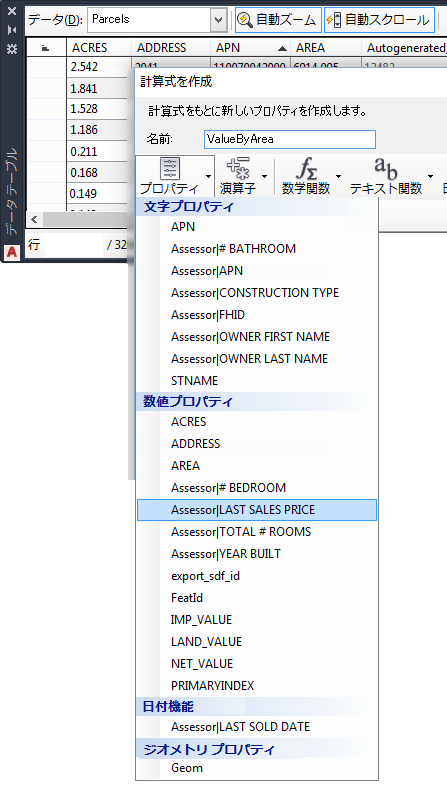
このフィーチャ クラスのすべてのプロパティがプロパティ リストに表示されます。
- [除算]演算子(スラッシュ記号)をクリックします。
- [ジオメトリ]
 [Area2D]の順にクリックします。
[Area2D]の順にクリックします。 このオプションでは、ポリゴンの面積が計算されます。
- カーソルを括弧の内側の "ジオメトリのプロパティ" の文字に置きます。表示されるツールチップで、[プロパティを入力します]をクリックします。
- [プロパティ]リストから[Geom] (リストの最後)を選択します。
すべての空間フィーチャには、面積または長さの計算に使用可能なジオメトリ プロパティが用意されています。
- [検証]をクリックし、計算式が有効であることを確認します。
- 「式は有効です」のメッセージが表示されたら、[OK]をクリックします。これにより、計算したプロパティが作成され、[データ テーブル]に戻ります。
新しいフィールドを確認するには、[データ テーブル]で右にスクロールします。新しいフィールドは、計算したプロパティを示す灰色で表示され、編集することはできません。
- [データ テーブル]を閉じます。
現在の状況
Microsoft Access データベースから区画が含まれる画層に情報を結合しました。画層のすべてのデータを後で使用できるように、画層を新しい SDF ファイルに保存しました。新しいデータ ソースを使用して、計算したプロパティを作成しました。
このチュートリアルを続けるには、「レッスン 4: ポリゴン フィーチャの主題設定」へ進みます。